win10电脑怎样看主板信息 win10如何查看电脑主板型号
更新时间:2023-08-19 11:34:33作者:jiang
win10电脑怎样看主板信息,在使用Win10电脑时,了解主板信息和型号对于维护和升级电脑至关重要,对于许多用户来说,查看电脑主板型号可能是一个挑战。幸运的是Win10提供了简单而便捷的方式来获取这些信息。无论是为了购买兼容的硬件还是解决电脑故障,掌握这些知识都是非常有帮助的。接下来我们将介绍几种简单的方法来帮助您查看Win10电脑的主板信息和型号。
具体方法:
1、点击电脑左下角的搜索框,输入“系统信息”,点击打开。
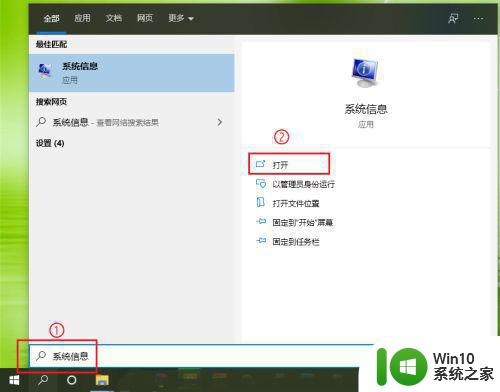
2、点击【系统摘要】,在右侧的信息栏就可以看到主板型号“36E7”。
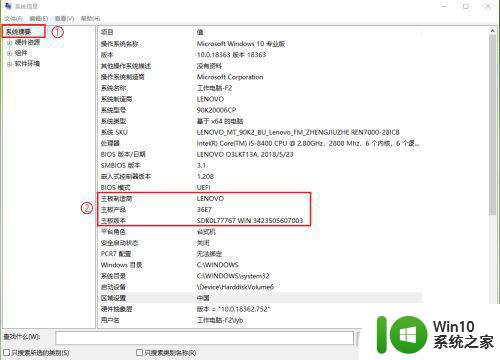
方法二:1、打开360安全卫士。

2、点击【功能大全】。
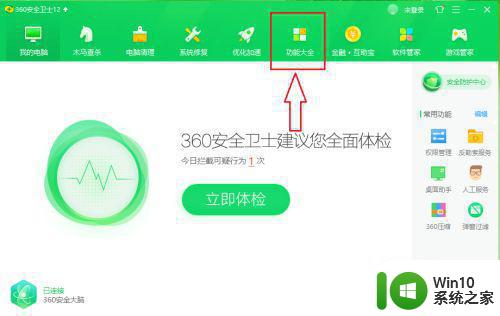
3、点击【系统工具】。
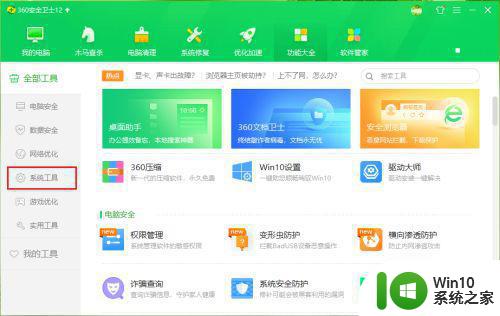
4、点击【鲁大师】。
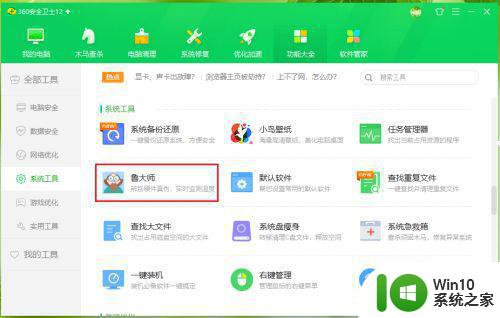
5、点击【硬件检测】。
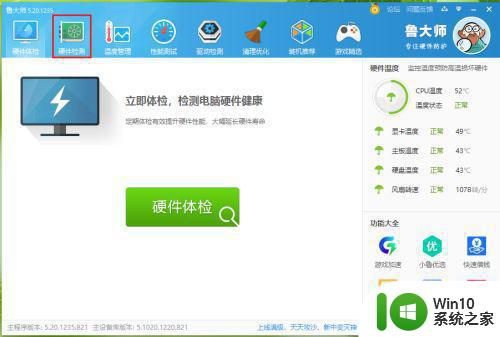
6、点击【主板信息】。
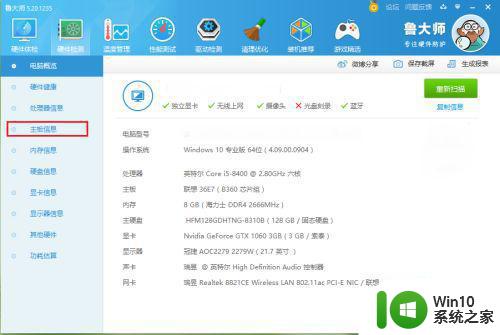
7、就可以看到主板型号“联想36E7”。
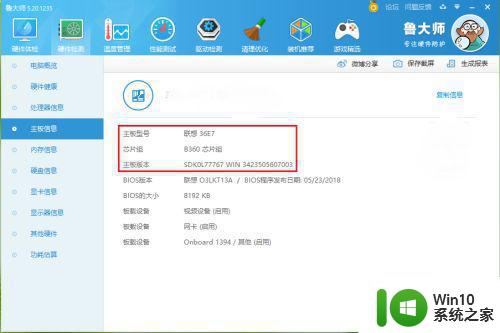
以上就是Win10电脑如何查看主板信息的全部内容,如果您也遇到相同的情况,请参照本文提供的方法处理,希望本文对您有所帮助。
win10电脑怎样看主板信息 win10如何查看电脑主板型号相关教程
- win10电脑如何查看主板型号 win10主板型号查询方法
- win10怎么看什么主板 win10系统如何查看电脑主板型号详解
- win10查看主板信息的方法 win10怎么查看主板信息
- win10怎么看主板型号 win10怎么看电脑的主板
- win10电脑型号如何查看 怎样在win10系统中查看电脑型号
- win10怎样检查电脑内存条的型号信息 win10如何查看系统内存配置及型号信息
- win10如何查看电脑显示器型号 win10查看屏幕详细信息
- 如何查看装载在电脑中的win10内存条型号 通过系统信息查看win10电脑的内存条型号
- win10笔记本如何查看显卡型号和性能配置 win10电脑怎样查看显卡配置信息和驱动版本
- win10系统如何查看型号 w10查看电脑型号在哪里看
- win10电脑型号怎么看 win10怎样看电脑型号
- win10台式电脑怎么看配置 win10怎样查看电脑的详细配置信息
- 蜘蛛侠:暗影之网win10无法运行解决方法 蜘蛛侠暗影之网win10闪退解决方法
- win10玩只狼:影逝二度游戏卡顿什么原因 win10玩只狼:影逝二度游戏卡顿的处理方法 win10只狼影逝二度游戏卡顿解决方法
- 《极品飞车13:变速》win10无法启动解决方法 极品飞车13变速win10闪退解决方法
- win10桌面图标设置没有权限访问如何处理 Win10桌面图标权限访问被拒绝怎么办
win10系统教程推荐
- 1 蜘蛛侠:暗影之网win10无法运行解决方法 蜘蛛侠暗影之网win10闪退解决方法
- 2 win10桌面图标设置没有权限访问如何处理 Win10桌面图标权限访问被拒绝怎么办
- 3 win10关闭个人信息收集的最佳方法 如何在win10中关闭个人信息收集
- 4 英雄联盟win10无法初始化图像设备怎么办 英雄联盟win10启动黑屏怎么解决
- 5 win10需要来自system权限才能删除解决方法 Win10删除文件需要管理员权限解决方法
- 6 win10电脑查看激活密码的快捷方法 win10电脑激活密码查看方法
- 7 win10平板模式怎么切换电脑模式快捷键 win10平板模式如何切换至电脑模式
- 8 win10 usb无法识别鼠标无法操作如何修复 Win10 USB接口无法识别鼠标怎么办
- 9 笔记本电脑win10更新后开机黑屏很久才有画面如何修复 win10更新后笔记本电脑开机黑屏怎么办
- 10 电脑w10设备管理器里没有蓝牙怎么办 电脑w10蓝牙设备管理器找不到
win10系统推荐
- 1 电脑公司ghost win10 64位专业免激活版v2023.12
- 2 番茄家园ghost win10 32位旗舰破解版v2023.12
- 3 索尼笔记本ghost win10 64位原版正式版v2023.12
- 4 系统之家ghost win10 64位u盘家庭版v2023.12
- 5 电脑公司ghost win10 64位官方破解版v2023.12
- 6 系统之家windows10 64位原版安装版v2023.12
- 7 深度技术ghost win10 64位极速稳定版v2023.12
- 8 雨林木风ghost win10 64位专业旗舰版v2023.12
- 9 电脑公司ghost win10 32位正式装机版v2023.12
- 10 系统之家ghost win10 64位专业版原版下载v2023.12